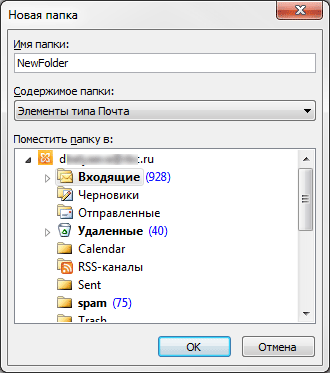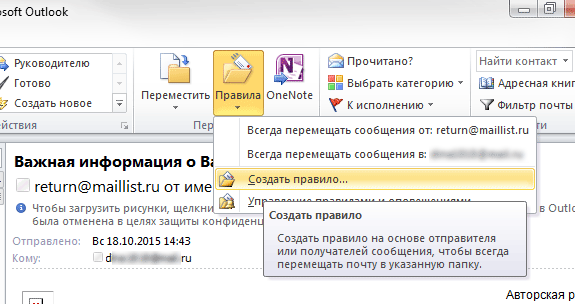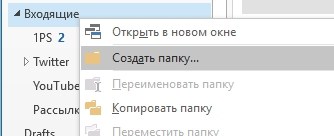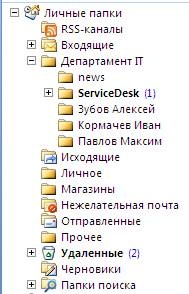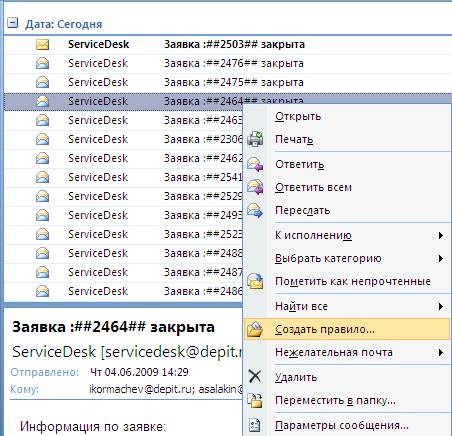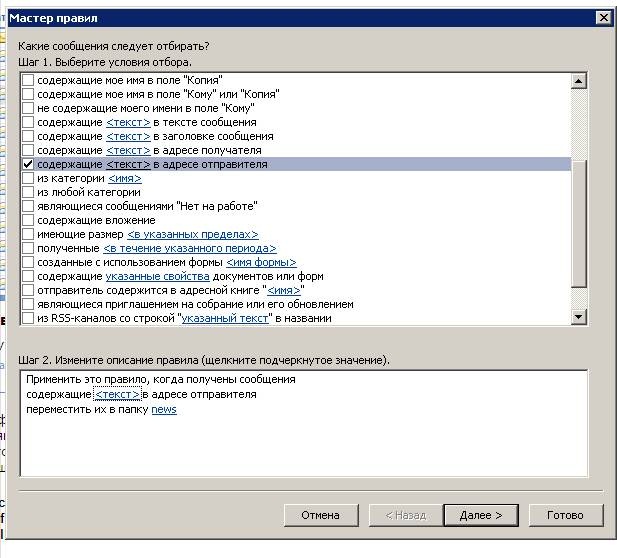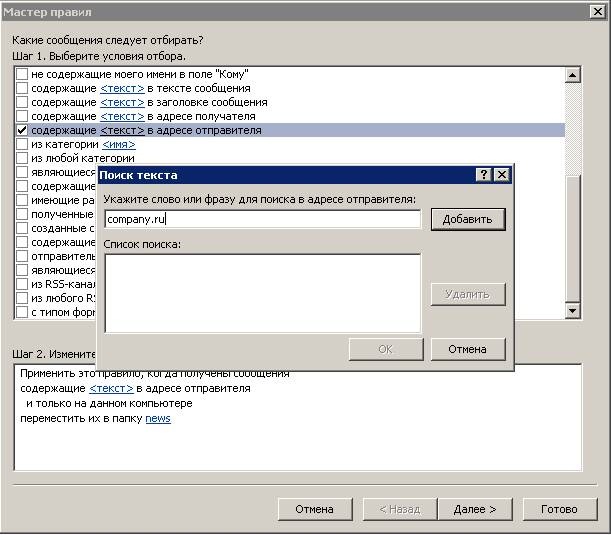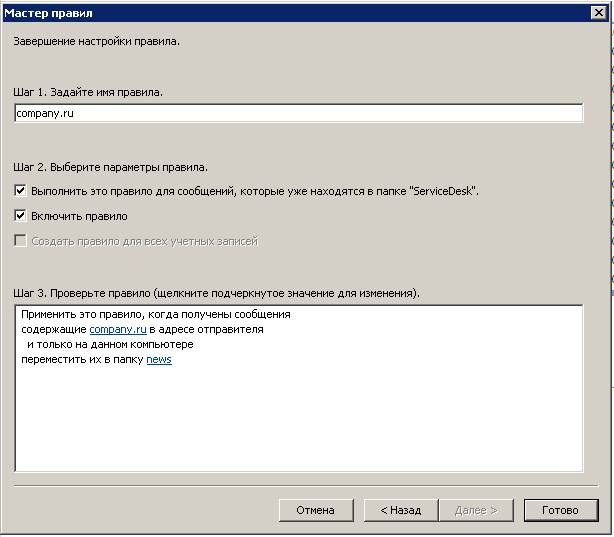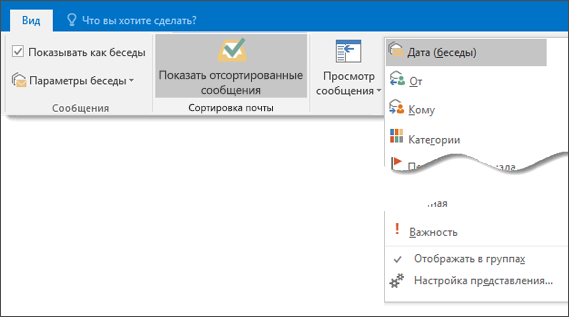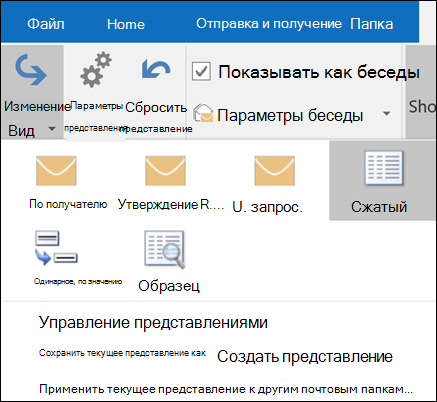Как настроить сортировку в аутлуке
Как настроить сортировку в аутлуке
Если в ваши ящики приходит много писем, то пользуясь почтовым клиентом Outlook легко потерять важное письмо, если они все «валятся» в одну папку. Потому я рекомендую создать папки и настроить правила, чтобы, к примеру, письма рассылок складывались в свои папки и не мешали работать с другими сообщениями.
Для того, чтобы в Outlook создать новую папку для писем, нужно нажать правой кнопкой мыши на папку «Входящие» и создать новую папку (Рис.1). Введите название папки, например, «Рассылки».
Рисунок 1. Создание папки в Outlook
Первая часть выполнена. Теперь нужно настроить правило, чтобы письма в созданную папку отправлялись автоматически. Outlook помогает при создании таких правил.
Для того, чтобы создать правило, нужно в закладке «Главная» нажать на кнопку «Правила» и выбрать пункт «Создать правило» (Рис.2).
Рис.2. Добавление правила сортировки
В открывшемся окне нужно ввести параметры для правила, т.е. указать те значения тех свойств письма (отправитель, заголовок, тема), которые нужно перемещать в папку (Рис.3). И не забудьте указать, что письма нужно перемещать в созданную папку. Если при нажатии кнопки «Создать правило» будет выбрано письмо, которое вы хотели б переместить, то Outlook подставит несколько значений для настройки правила. Вам надо будет только немного отредактировать их.
Обработка входящих писем в Outlook
Автор: Sreda31 · Опубликовано 04.10.2016 · Обновлено 12.10.2021
Настройки отображения
Область чтения
Область чтения в Outlook показывает содержимое выбранного письма.
Доступны 3 варианта внешнего вида области чтения:
Для переключения необходимо перейти на вкладку Вид, в группе Макет нажать Область чтения и выбрать один из предложенных вариантов:
Столбцы в области писем
Изначально в области писем настроены наиболее часто используемые столбцы:
Для того, чтобы изменить первоначальные настройки, необходимо правой кнопкой мыши кликнуть в любом месте в области писем, в появившемся окне нажать Настройка представления далее выбрать Столбцы.
В появившемся окне в левой части содержатся возможные команды, которые с помощью соответствующей кнопки вы можете добавить (или удалить) в правую часть.
Для того, чтобы изменить место расположения столбца, за него необходимо потянуть и переместить вправо или влево.
Для удаления столбца по нему необходимо кликнуть правой кнопкой мыши и выбрать Удалить столбец.
Сортировка писем
Для того, чтобы настроить сортировку писем в Outlook необходимо правой кнопкой мыши кликнуть в любом месте области папок и выбрать Настройка представления — Сортировка.
В появившемся окошке необходимо выбрать поля, по которым будет осуществляться сортировка:
Группировка писем в беседы
Для того, чтобы оптимизировать пространство в почтовом ящике вы можете сгруппировать письма в беседы. В этом случае все письма с одинаковой темой будут группироваться и отображаться как одна беседа, внутри которой вы сможете увидеть всю цепочку писем.Для включения режима необходимо поставить галочку на вкладке Вид в группе Сообщения:
При этом активируется кнопка Параметры беседы, благодаря которой вы сможете осуществить необходимые настройки данной функции.
Правила обработки писем
Outlook позволяет автоматически обрабатывать ваши письма. Например, раскладывать по папкам, удалять лишние, ставить необходимые ярлыки.
Для настройки нового правила необходимо на вкладке Главная выбрать: Правила — Управление правилами и оповещениями — Новое правило
В появившемся окне необходимо внести требуемые вам настройки.
Перевод писем
Outlook позволяет переводить полученные письма с одного языка на другой.
Для того, чтобы перевести письмо, воспользуйтесь кнопкой Перевод на ленте.
Выделив текст, вы сможете перевести его на нужный язык. При применении команды Перевод в левой части экрана откроется панель перевода, на которой можно выбрать язык перевода (и оригинала), а также увидеть переведенный фрагмент.
Ответ на письмо
Для того, чтобы ответить на письмо, необходимо воспользоваться одной из кнопок, расположенных в группе Ответить на вкладке Главная:
Пересылка писем
Полученное письмо можно переадресовать (переслать). Для этого необходимо использовать одну из кнопок, расположенных в разделе Ответить на вкладке Главная:
Защита от СПАМа
Для того, чтобы настроить работу спам-фильтра в Outlook необходимо воспользоваться кнопкой Нежелательные, расположенной на вкладке Главная в группе Удалить:
В предложенном меню вы сможете выбрать:
Сортировка писем через папки Outlook
Опубликовано Михаил Непомнящий в 13.12.2016 13.12.2016
Когда вы получаете десятки писем в день, то очень легко упустить самое важное, особенно если вы открыли письмо и сразу закрыли, решив, что вернетесь к нему чуть позже. В почтовом клиенте Microsoft Outlook реализован инструмент сортировки писем по папкам, благодаря которому вы можете организовать наиболее важные сообщения, чтобы в дальнейшем быстро находить их.
Как создать автоответчик в Outlook
Как создать автоответчик в Outlook
Почтовый клиент Microsoft Outlook известен полезной функцией автоответчика, который многие используют на работе, когда уходят в отпуск.
Подробнее
Создание папок
Чтобы создать новую директорию для писем в приложении Outlook кликните на папку «Входящие» правой клавишей мыши и из контекстного меню выберите пункт «Создать папку». После этого введите имя для новой папки и нажмите клавишу Enter. В новую папку можно вручную переносить письма из общей папки «Входящие», просто захватив мышью нужное письмо и перетащив его в соответствующую папку (для выделения нескольких писем одновременно удерживайте зажатой клавишу Ctrl или Shift). Кликнув на название ранее созданной папки, откроется список всех помещенных в нее писем.
Кроме того, для новых папок можно создавать дополнительные подкатегории. Скажем это может быть папка конкретной тематики (например, для писем от конкретной компании или группы людей), а внутри папки – дополнительные директории с сообщениями от конкретных участников или же для писем конкретной тематики (например, для каждого проекта по отдельной директории). Для удобства пользования создаваемые папки и подпапки скрываются и раскрываются по нажатию на стрелочку слева от названия родительской директории.
Любую из создаваемых папок для писем можно добавить в область «Избранное», которая находится над списком почтовых адресов в приложении Outlook. Просто захватив мышью соответствующую папку, вручную перетащите ее на желаемую позицию в раздел избранного. Таким образом, нужная папка будет на расстоянии одного клика.
Автоматическое перемещение писем в папки
Помимо перемещения мышкой в нужную папку письма можно сортировать через ленточное меню «Главная» — область «Переместить». По кнопке «Переместить» можно отправить выделенные письма в ту или иную папку (это удобно, когда список подпапок у вас свернут), здесь же можно выбрать опцию «Всегда перемещать сообщения в этой беседе». В открывшемся диалоговом окне можно выбрать папку для беседы или же создать новую (кнопка «Создать»). После этого все последующие сообщения выбранной беседы будут автоматически перемещаться в указанную папку, минуя «Входящие».
Также можно создавать правила, на основании которых письма конкретной тематики или от конкретных отправителей автоматически будут попадать в выбранную вами папку. Для этого нажимаем кнопку «Правила» и выбираем пункт «Создать правило». Outlook автоматически пытается угадать, какое действие мы хотим предпринять, на основании выделенного ранее письма. Мы можем выбрать условие для нового правила, просто отметив чекбокс для конкретного пользователя, от которого было выделенное письмо, либо для указанной темы, либо для конкретного содержимого графы «Кому» (либо можем совместно использовать данные пункты).
Затем нужно указать конкретное действие. В данном случае отмечаем чекбокс «Переместить в папку» и в открывшемся диалоговом окне выбираем соответствующую папку для перемещения или же создаем здесь новую директорию. После выбора папки просто кликните на кнопку «Ок» в каждом из открытых диалоговых окон.
По завершению Outlook оповестит о создании нового правила и предложит переместить ранее полученные письма, соответствующие условиям созданного правила, в указанную папку. Для этого необходимо отметить единственный чекбокс диалогового окна и нажать «Ок».
Органайзер в Outlook 2016 своими руками
Органайзер в Outlook 2016 своими руками
Почтовый клиент Microsoft Outlook 2016 позволяет использовать его как полноценный органайзер. Здесь можно вести события в календаре, список дел с напоминаниями и всевозможные заметки.
Подробнее
При получении новых писем, для которых были заданы правила, рядом с названием соответствующих папок будут отображаться числовые уведомление с количеством непрочитанных сообщений.
Отключить или удалить ранее созданные правила можно в диалоговом окне, открывающимся по нажатию кнопки «Правила» — пункт «Управления правилами и оповещениями». В этой же области можно создавать более сложные правила, например, задав условие на основании наличия конкретных слов в теме письма или тексте сообщения, а также те или иные исключения для создаваемого правила.
Департамент ИТ
Может быть не все знают что Outlook обладает очень удобной системой сортировки писем по папкам. Если Вам приходят письма из разных компаний/людей, то можно создать структуру папок для того, чтобы письма из каждой компании лежали в отдельной папке.
Например, (Рис. 1) у меня созданы папки для писем от коллег.
Для создания правила автоматической сортировки писем щелкните правой кнопкой мыши на письме, которое нужно автоматически переместить и выберите пункт «Создать правило» (Рис. 2).
Далее отметьте галочками поле «От:» и «Переместить в папку:». Нажмите кнопку «Выбор папки» и выберете папку из списка, куда будет автоматически попадать письмо.
Если такой папки нет, то нажмите кнопку «Создать…» для того чтобы создать папку. (Рис. 3)
Нажмите «Ок». В открывшемся окне поставьте галочку и нажмите «Ок» (Рис. 4).
После этого все письма от этого отправителя будут приходить не в папку Входящие, а в ту, которую Вы выбрали.
Если Вам необходимо настроить получение писем от компании Company c адресами Имя@company.ru, то можно настроить автоматическую сортировку для всем писем, которые заканчиваются на @compamy.ru.
Для этого при создании правила отметьте только галочку «Переместить элемент в папку» и нажмите кнопку «Дополнительно» (Рис. 5).
После этого введите окончание e-mail адреса (например company.ru) и нажмите «Добавить». После этого нажмите «Ок» (Рис. 7).
После этого нажимайте «Далее» пока эта кнопка не станет серой (неактивной). В открывшемся окне выберите пункт «Выполнить это правило для сообщений, которые уже есть в папке» и нажмите «Готово» (Рис. 8).
Все, правило создано. Теперь все письма от компании company будут приходить не в папку Входящие, а в ту, которую Вы выбрали. Аналогично можно настроить сортировку писем по множеству других параметров (см. рис. 6).
Прочтите также:
Добрый день.
Подскажите, пожалуйста, какие необходимо выполнить настройки для того, что бы количество непрочитанных (новых) писем отображалось и в старших папках (в дереве папок).
Например, что бы почтовые папки, когда пришло новое письмо в папку “Антон”, выглядили так:
-Входящие (1)
– Команда (1)
Киррил
Антон (1)
Сергей
Т.е. что бы было видно, что пришло новое письмо в подпапку при свернутом древе папок.
Помогло! Спасиибо. Коротко и понятно.
Спасибо. Полезная статья
Здравствуйте!
При создании правил обработки сообщений перестает появляться оповещение о новом письме (конверт в трее), может кто знает как решить эту проблему?
Ольга, в правиле обработки почты надо вместе с “переместить папку” указать “отобразить в окне оповещение”.
Подскажите, а как выполнить обратное действие, убрать все папки и чтобы все письма как и было изначально, попадали в общую папку входящие?
Анастасия, Зайдет в “Сервис-Правила и оповещения” и удалите все созданные там правила – письма будут попадать в папку “Входящие”.
Спасибо за статью! Очень помогла
Здравствуйте!
У меня после создания правила не появляется конвертик на панели задач (в трее) при поступлении сообщений в папки отличные от “Входящие”. “Отобразить в окне оповещения” не помогает, т.к. выводит отдельное модальное окошко, что очень не удобно. Подскажите, пожалуйста: как отображать конвертик, при поступлении сообщений для всех папок?
Здравствуйте!
Как отменить “созданное правило”
я сделал несколько раз и теперь приходит от этого майла несколько сообщении одинакового содержания
@Ruslan, зайдет в «Сервис-Правила и оповещения» и удалите созданные там лишние правила.
@ Департамент ИТ:
А что там лишнее? У меня два почтовых ящика. И письма сортируются по данным почтовым ящикам. А нужно, чтобы все падали в Личные папки. Если честно, я так и не поняла, как нужно настроить.
Здравствуйте Департамент IT. При настройке сортировки писем только уже исходящих столкнулся с такой проблемой. шаг №1 выбираю применить это правило когда отправлены сообщения адресованные “имя”. Здесь все верно, выбираю на шаге №2 папку, однако появляется условие переместить копию в папку имя. Почему-то нет обычного перемещения, при выборе этого условия письма все дублируются в соответствующих папках кому отправлены и в общей “отправленные”, как сделать без условия “копии…”
@Юрий
Да, действительно, для исходящих писем переместить в другую папку можно только копию. Причины, по которым так было сделано, мы не знаем.
Добрый день!
Скажите пожалуйста, а как сделать, чтобы все письма попадали в другую папку?
Подскажите пожалуйста, создала папку (к примеру1), затем создала правило что все письма от отправителя с определенным адресом должны падать в вышеуказанную папку. Все ранее пришедшие письма упали в эту папку, а новые с этого же адреса опять попадают в папку “Входящие”
добрый день! подскажите пожалуйста как настроить Аутлук чтоб входящие письма дублировались на личную почту (на mail.ru)
Добрый день, я создал правило как было указанно на сортировку писем от коллег и клиентов, по кому то это работает, а по некоторым все равно приходит в общак, как быть?
Добрый день.
Подскажите как сделать чтобы письма падающие в папку уведомляли об этом всплывающим окном.а то высвечивает только входящие, а остальные папки не видно, приходится их открывать чтобы увидеть письмо.
всё чётко и ясно! спасибо!!
При удалении не нужных писем, просто зачеркиваются и остаются в списке… как сделать так, что бы они удалялись в отдельную папку. спасибо
Группировка и отмена группировки сообщений в папке «Входящие»
Microsoft Outlook группируются по дате автоматически. Тем не менее вы также можете группировку элементов вручную, используя стандартные схемы уран-схем или создав собственную настраиваемую группу. Хотя вы, возможно, знакомы с группами по умолчанию в папке «Входящие», эти группы также применяются к другим почтовым папок.
Автоматическое группировка и разгруппировка элементов
Чтобы добавить или удалить группировку в укладке, в меню Вид в разделе Расположение нажмите кнопку Дополнительные 
В коллекции укладок щелкните Показать в группах.
Группировка элементов вручную или создание настраиваемой группы
В меню Вид в группе Текущее представление нажмите кнопку Изменить представление ивыберите пункт Сохранить текущее представление как новое представление.
Введите имя нового представления и нажмите кнопку ОК.
В меню Вид в группе Текущее представление нажмите кнопку Параметры.
Нажмите кнопку Группировка.
Снимите флажок Автоматически группировать по схеме упорядочения.
В поле Группировка элементов по выберите поле группировать по.
Если нужное поле отсутствует в поле Группировка элементов по, выберите другое поле в поле Выбрать доступные поля из.
Чтобы отсортировать заголовки групп по возрастанию или по убытию, щелкните По возрастанию или По убытию.
Чтобы отобразить поле для группировки элементов, выберите пункт Показать поле в представлении.
Чтобы сгруппировать по подгруппам, щелкните поле в поле Затем по.
В списке Развернуть и свернуть значения по умолчанию выберите значение по умолчанию для отображения групп в представлении.
Закрыв диалоговое окно, отобразите или скройте элементы в группе, нажав кнопку Развернуть 

Разгруппировка элементов вручную
В меню Вид в группе Текущее представление нажмите кнопку Параметры.
Нажмите кнопку Группировка.
В поле Группировка включит в группу, чтобы автоматически группировать в соответствии с укладкой.
Важно: Office 2007 больше не поддерживается. Перейдите на Microsoft 365, чтобы работать удаленно с любого устройства и продолжать получать поддержку.
Автоматическое группировка и разгруппировка элементов
Чтобы быстро добавить или удалить группировку в организации, в меню Вид найдите пункт Упорядока пои выберите пункт Показать в группах.
Группировка элементов вручную или создание настраиваемой группы
В меню Вид наведите указатель на элемент Упорядочить по и выберите Настраиваемое.
Нажмите кнопку Группировка.
Снимите флажок Автоматически группировать по схеме упорядочения.
В поле Группировка элементов по выберите поле группировать по.
Если нужное поле отсутствует в поле Группировка элементов по, выберите другое поле в поле Выбрать доступные поля из.
Чтобы отсортировать заголовки групп по возрастанию или по убытию, щелкните По возрастанию или По убытию.
Чтобы отобразить поле для группировки элементов, выберите пункт Показать поле в представлении.
Чтобы сгруппировать по подгруппам, щелкните поле в поле Затем по.
В списке Развернуть и свернуть значения по умолчанию выберите значение по умолчанию для отображения групп в представлении.
Закрыв диалоговое окно, отобразите или скройте элементы в группе, нажав кнопку Развернуть 

Разгруппировка элементов вручную
В меню Вид наведите указатель на элемент Упорядочить по и выберите Настраиваемое.
Нажмите кнопку Группировка.
Отключение функции группировки
В меню Вид найдите пункт Упорядокапо и выберите пункт Показать в группах.
Если в группе есть элемент Показать в группах, эта функция будет на.) Если функция Показать в группах не проверяется, функция отключается.